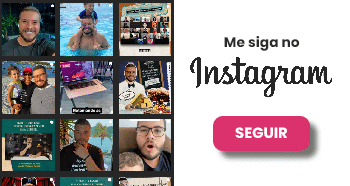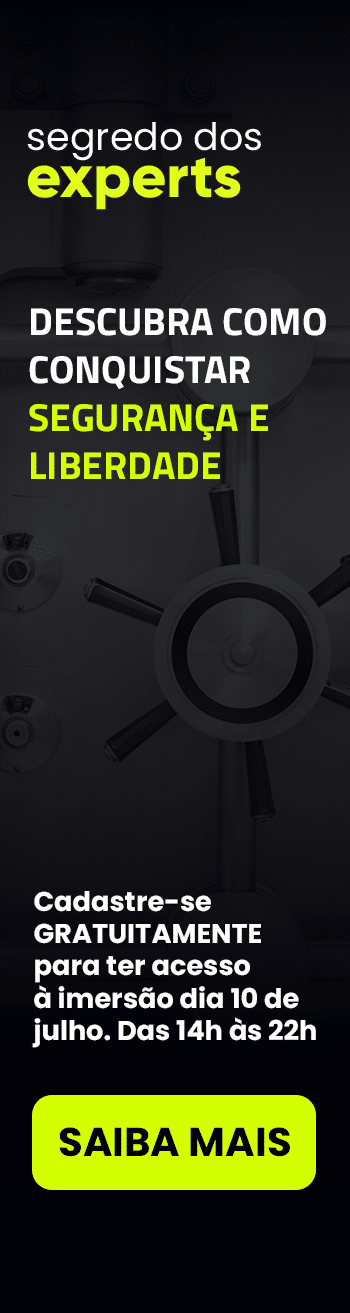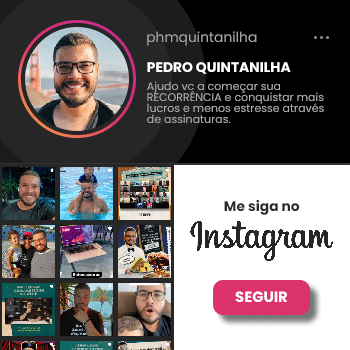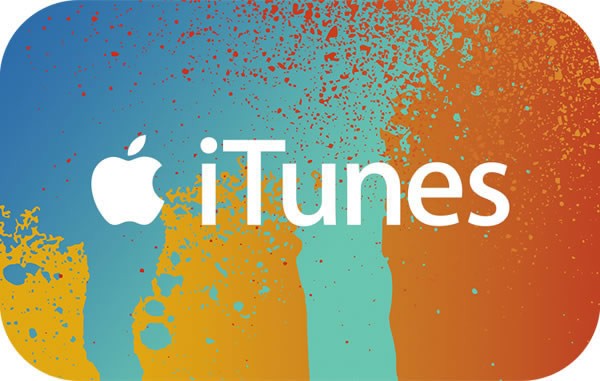
O iTunes podcast é um reprodutor de áudio (e vídeo) criado pela Apple. Sua função é reproduzir e organizar áudios e vídeos em formato digital. O iTunes Store é a continuação do produto, onde os usuários podem comprar arquivos de mídia dentro do próprio programa.
Este player da Apple vem ganhando cada vez mais visibilidade e autoridade por ser muito fácil de usar. Ele permite que os usuários organizem as músicas precisamente, dispondo de excelentes recursos, como o smart playlist (lista de reprodução inteligente).
O legal é que o iTunes também pode ser usado para carregar podcasts para usuários dos aparelhos portáteis da Apple, como iPhone e iPod. Se você é um produtor de conteúdo e usa o podcast em sua estratégia digital, não pode deixar de carregá-los no iTunes.
Esse post vai lhe dar o passo a passo para você conseguir maior audiência no player da Apple e aumentar consideravelmente suas possibilidades de negócio. Confira como criar um iTunes podcast !
Como carregar seu áudio e criar um iTunes Podcast em passos simples
#1. Crie seu episódio
Para colocar um podcast no iTunes, você precisa criar seu primeiro episódio. A gravação em áudio, pode ser feita em formatos de arquivo M4A, MP3, MP4, MOV, M4V, PDF e EPUB.
Você pode criar seu episódio usando um gravador ZOON H1 ou usar um Apogee Mic ligado ao seu Iphone.
#2. Instale o iTunes
Antes de continuar, você precisa instalar o iTunes em seu computador. Download do iTunes -> http://www.apple.com/br/itunes/download/
#3. Crie um feed e adquira um ID
É preciso criar um feed RSS (um arquivo XML). Você também precisa ter uma Apple ID (um ID que você usa para comprar músicas, filmes e programas na loja iTunes). Se você não tiver um ID Apple, crie um.
- Seu feed deve estar de acordo com a especificação RSS 2.0
- Você deve incluir as tags de RSS recomendadas pelo iTunes
Você pode fazer como nós, criar uma conta no SoundCloud e utilizar o feed dessa forma. Clique em configurações depois em conteúdo e encontre o seu feed.

#4. Crie a arte
Seu podcast precisa ter uma arte da capa, nos formatos em PNG ou JPEG, e a cor em RGB; o tamanho mínimo deve ser de 1400 x 1400 pixels e máximo de 3000 x 3000 pixels.
#5. Envie a URL para o iTunes
Agora você vai ter que enviar a URL do seu feed RSS para o iTunes Store.
Então, basta esperar até que a Apple integre o episódio do seu iTunes podcast no banco de dados, isso vai levar cerca de um ou dois dias. Para mais informações, acesse o tutorial do iTunes aqui!
Não se esqueça também de conferir meus episódios por lá!
Um Dica Extra:
Fica ligado no seu SoundCloud para conseguir habilitar o Download das faixas, pois o Itunes precisa desse acesso para replicar seu podcast no feed deles.
Siga esses passos para assegurar que seus episódios irão para o feed do Itunes após aprovação.
Passo 1- Edite a faixa do seu podcast

Passo 2- Selecione a Aba Permissões e assegure que sua faixa está como pública

Passo 3 – Em Permissões, Clique em Ativar Downloads

Não esqueça de deixar todas as permissões marcadas, como na imagem acima. Salve as alterações e pronto! Seu podcast estará lá na Itunes.
Curtiu essas dicas? Então, aproveita e segue o Mentalidade Empreendedora Podcast lá no Itunes e deixa uma recomendação para nós lá. Isso ajuda a rankear e manter nosso podcast entre os TOPs da Itunes. Quando estiver com seu podcast pronto, poste ele aqui nos comentários.
ATENÇÃO: REUNIÃO EXCLUSIVA PARA INFOPRODUTORES, EMPRESÁRIOS DIGITAIS OU PROFISSIONAIS ESPECIALISTAS QUE VENDEM OU DESEJA VENDER CURSOS ONLINE, MENTORIAS E SERVIÇOS PELA INTERNET…
Confira mais conteúdos como esse em nosso BLOG !